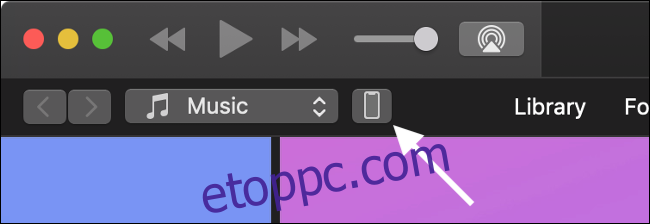Az iPhone az egyik legjobb viszonteladási értékkel rendelkezik az okostelefonok közül. Több pénzt kap, ha maga eladja, és kihagyja a cserét. Így készítse elő iPhone-ját, válasszon árat, és hogyan értékesítse.
Tartalomjegyzék
Mielőtt elkezdené, készítsen biztonsági másolatot
Ha eladja régi iPhone-ját, hogy újat vásároljon (ahelyett, hogy Android-eszközre váltana), először biztonsági másolatot kell készítenie. Ez lehetővé teszi, hogy a biztonsági másolatot az összes személyes adatával, alkalmazásaival és egyéb információival együtt átvigye új eszközére.
Az iPhone biztonsági mentésének legjobb módja az iTunes használata Mac vagy PC számítógépen. Az iCloud használatával is készíthet biztonsági másolatot, de ezek hosszú ideig tarthatnak, ha még nem tette meg, és a visszaállítási folyamat is sokkal tovább tart. Az iCloud biztonsági mentéseket az internet sebessége korlátozza, így a biztonsági mentési és visszaállítási eljárás órákig vagy akár napokig is eltarthat.
A Windows-felhasználók letölthetik az iTunes-t innen Az Apple weboldala.
Indítsa el az iTunes alkalmazást, és csatlakoztassa iPhone készülékét Mac vagy PC számítógépéhez Lightning kábel segítségével.
Várja meg, amíg az eszköz ikonja megjelenik a bal felső sarokban (képernyőkép lent), majd kattintson rá, és válassza ki iPhone-ját.
Az Összegzés lapon kattintson a „Biztonsági mentés most” lehetőségre, és várja meg, amíg a biztonsági mentési folyamat befejeződik.
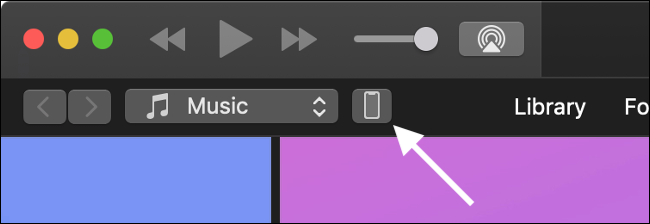
Jelölje be az „iPhone biztonsági mentés titkosítása” jelölőnégyzetet az érzékeny adatok, például jelszavak, Wi-Fi hálózati hitelesítő adatok, egészségügyi adatok és HomeKit adatok mentéséhez. Ehhez létre kell hoznia egy jelszót. Erre a jelszóra akkor is szüksége lesz, ha később vissza szeretné állítani a biztonsági másolatot az új iPhone-ra. Javasoljuk, hogy jelszókezelőt használjon a mentéshez.
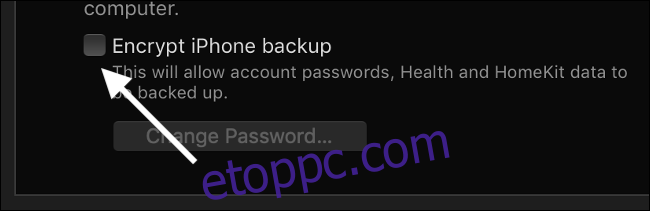
Ha készen áll a biztonsági másolat visszaállítására az új iPhone készülékre:
Kapcsolja be új iPhone-ját, és kövesse a beállítási eljárást az eszköz aktiválásához.
Amikor a rendszer kéri, válassza a „Visszaállítás az iTunes biztonsági másolatból” lehetőséget, és csatlakoztassa iPhone-ját ugyanahhoz a Mac-hez vagy PC-hez, amelyet a régi iPhone biztonsági másolatának készítéséhez használt.
Kattintson az eszköz ikonra a bal felső sarokban, majd válassza ki az új iPhone-ját.
Az Összegzés lapon kattintson a „Biztonsági másolat visszaállítása” elemre, majd válassza ki a korábban készített biztonsági másolatot. Írja be jelszavát, ha a biztonsági mentés titkosítását választotta, majd várja meg, amíg a folyamat befejeződik.
Hozzon létre egy iCloud biztonsági másolatot
Ha iPhone-járól biztonsági másolatot készít a felhőbe, bármikor visszaállíthatja azt az iCloudból, amikor a rendszer kéri. Az iCloudból való visszaállítás azonban sokkal tovább tart, mint a Mac-ről vagy PC-ről történő visszaállítás, ezért javasoljuk, hogy helyben végezze el.
Ha továbbra is szeretne biztonsági másolatot készíteni az iCloud segítségével:
Indítsa el a Beállítások alkalmazást, majd érintse meg a nevét a lista tetején.
Görgessen le, keresse meg az eszközt (ez a „Ez iPhone” felirat lesz), és koppintson rá.
Koppintson az „iCloud biztonsági mentés” elemre, kapcsolja be, majd koppintson a „Biztonsági mentés most” elemre.
Várja meg, amíg a biztonsági mentés befejeződik. Ez az internetkapcsolattól függően hosszú ideig tarthat (esetleg napokig). Előfordulhat, hogy további iCloud tárhelyet is kell vásárolnia, mivel csak 5 GB-ot kap ingyen. Ezt a biztonsági másolatot az új eszköz beállításakor a „Visszaállítás iCloudból” kiválasztásával állíthatja vissza.
Androidra vált?
Ha Androidra vált, nem tudja majd visszaállítani az iTunes biztonsági másolatát az új eszközön. Az iTunes csak Apple eszközökkel használható, az Android pedig egy teljesen más operációs rendszer. Szerencsére az adatok nagy részét továbbra is átviheti új eszközére.
Először töltse le a Google Drive-ot régi iPhone készülékére. Indítsa el az alkalmazást, és jelentkezzen be (vagy hozzon létre) egy Google-fiókot. Innen érintse meg a menü ikont, majd válassza a Beállítások > Biztonsági mentés lehetőséget. Tekintse át beállításait, majd érintse meg a „Biztonsági mentés indítása” elemet a folyamat elindításához. Győződjön meg arról, hogy csatlakozik Wi-Fi-hálózathoz, és az eszköz csatlakoztatva van az áramforráshoz.
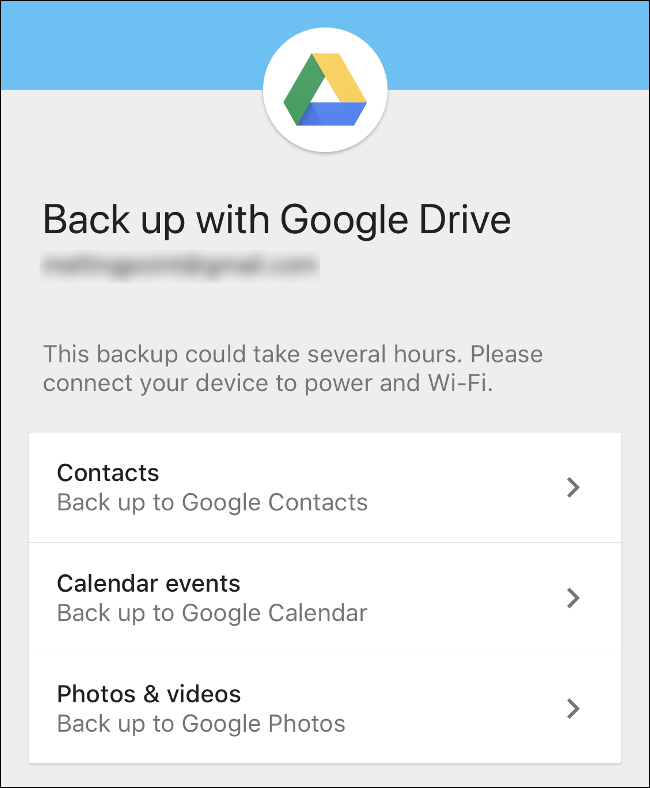
Jelentkezzen be Google-fiókjába új Android-eszközén, és adatai automatikusan letöltődnek. További információkért tekintse meg a Váltson az Android kezdőlapjára. Ne feledje, nem minden eszköz viselkedik egyformán. A harmadik féltől származó adatok, például az Evernote-ban vagy az Ön Spotify-könyvtárában tárolt jegyzetek a felhőben tárolódnak, és a szolgáltatásba való bejelentkezés után automatikusan letöltésre kerülnek.
Mielőtt búcsút csókolna iPhone-jának, jegyezze fel a használt alkalmazásokat és szolgáltatásokat. Ennek leggyorsabb módja, ha több képernyőképet készít a kezdőképernyőről és az alkalmazásmappákról. Ezt követően referenciaként használhatja, hogy mit kell letöltenie az új eszköz beszerzésekor. Itt további tippeket és trükköket tudhat meg az Androidra való átállásról.
Készítse elő iPhone-ja viszonteladását
Az utolsó dolog, amit tenni szeretne, az az, hogy eladja vagy elcserélje iPhone-ját az összes adatával együtt. Ha a telefont megmutatja egy potenciális vásárlónak, azt szeretné, ha „újszerű” állapotban lenne. Ha valaki vásárlás előtt teszteli a készüléket (és erre fel kell készülnie), akkor annak ugyanabban az állapotban kell lennie, mint amikor megkapta.
Ennek érdekében vissza kell állítania a telefon gyári beállításait. Mielőtt ezt megtenné, kapcsolja ki az iPhone keresése funkciót, mert amíg engedélyezve van, az Aktiválási zár is. Az Aktiválási zár az Apple ID azonosítójához köti az eszközt, ami azt jelenti, hogy bárki, aki a kezébe veszi régi iPhone-ját, nem tudja aktiválni vagy használni az Apple ID jelszavának megadása nélkül.
Az iPhone keresése és az Aktiválási zár letiltása:
Indítsa el a „Beállítások” elemet, és érintse meg a nevét a lista tetején.
Görgessen le az eszközhöz – megjelenik az iPhone modellje, majd a „This iPhone” felirat. Érintse meg.
Érintse meg a „Find My iPhone” elemet, majd érintse meg a lehetőséget a funkció kikapcsolásához.
Írja be jelszavát, amikor kéri.
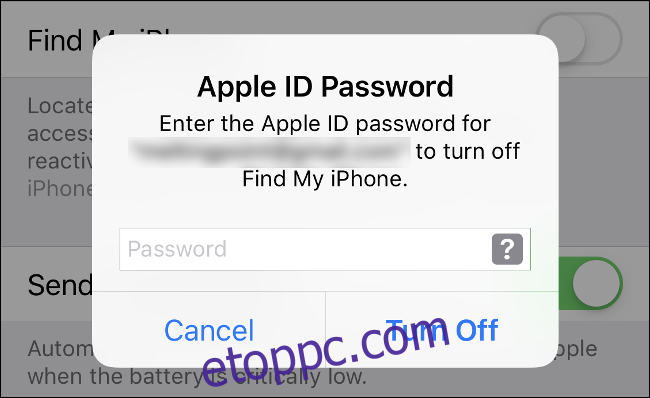
Most már visszaállíthatja a készülék gyári beállításait. Ezzel mindent töröl az iPhone-járól, és visszaállítja „újszerű” állapotba. Tehát csak akkor tegye ezt, ha biztos abban, hogy semmi másra nincs szüksége az iPhone-ról való helyreállításhoz:
Nyissa meg a Beállítások > Általános menüpontot.
Görgessen le a menü aljára, és érintse meg a „Reset” lehetőséget.
Koppintson az „Összes tartalom és beállítás törlése”, majd az „Erase Now” elemre.
Nyugtázza az utolsó figyelmeztetéseket, majd törölje tisztára iPhone-ját.
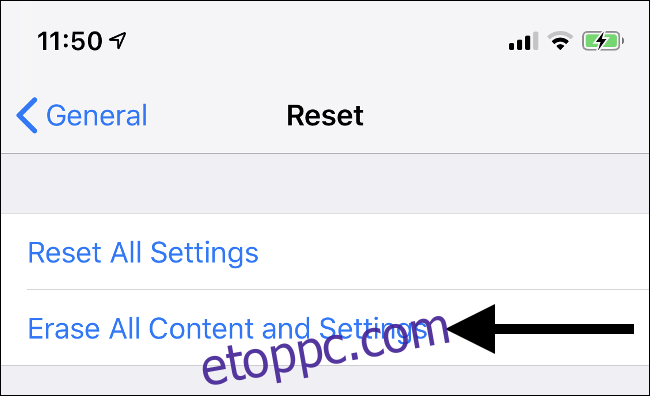
A képernyő elsötétül, és az Apple logó jelenik meg, miközben az iPhone törlődik. Az újraindítás után egy fehér képernyőnek kell megjelennie, amelyen az „Üdvözöljük” felirat jelenik meg, amely arra kéri, hogy új eszközként állítsa be az iPhone-t.
Nyomja meg és tartsa lenyomva az Alvás/Ébresztés gombot (iPhone 8 vagy korábbi), vagy tartsa lenyomva az Alvás/Ébresztés és a Hangerő csökkentése gombot (iPhone X vagy újabb) az iPhone kikapcsolásához.
Mennyit ér a régi iPhone-od?
Mielőtt eladná iPhone-ját, meg kell találnia, hogy mennyit ér. Az érték attól függ, hogy közvetlenül értékesíti-e iPhone-ját, vagy elcseréli azt. Számok megszerzéséhez használhat néhány szolgáltatást.
A munkához az egyik legjobb eszköz az eBay. Az eladott tárgyak keresésével reális képet kaphat arról, hogy a végső aukciós ár alapján mennyit hajlandók költeni az emberek. Ehhez menjen a Az eBay Speciális kereső eszköze. Használjon leíró kulcsszavakat, például „iPhone X 64 GB” a fő keresőmezőben. A „Keresés ideértve” alatt feltétlenül jelölje be az „Eladott listák” jelölőnégyzetet, és használt eladások esetén válassza a „Használt” lehetőséget a „Feltétel” részben. Érdemes lehet bejelölni a „Helyszín” négyzetet, és megadni a régiót is.
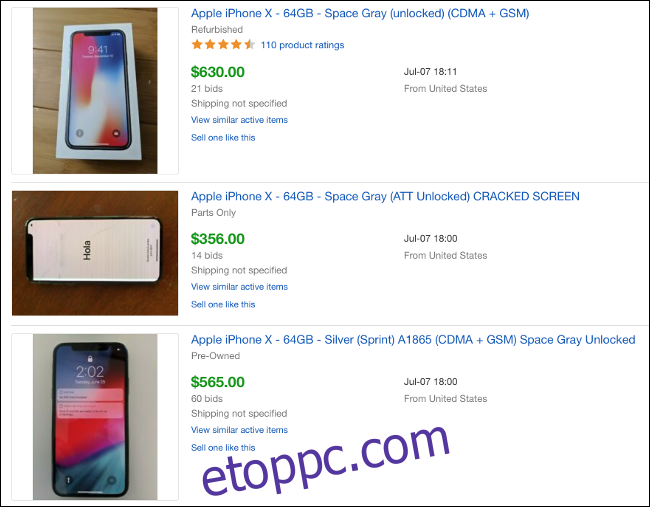
Most, amikor futtatja a keresést, megjelenik azon befejezett aukciók listája, amelyeken a tárgyat eladták. Ezek azok az árak, amelyeket a többi eBay-felhasználó hajlandó fizetni a termékért. Ha talál néhány aukciót, amely megfelel az eszköz modelljének, kapacitásának és állapotának, képet kaphat arról, hogy milyen árra számíthat.
Vannak más szolgáltatások is, ahol eladhat használt cikkeket, de ezek gyakran spekulatívak. Néhányat érdemes megnézni: Gazella, Swappa, és Decluttr. Ezek a webhelyek ideálisak, ha azonnal el akarja adni telefonját előre meghatározott áron. Mivel azonban ezek a szolgáltatások nagy részét elvégzik Ön helyett, elveszíti a viszonteladási érték egy részét.
A Gazelle lehetővé teszi, hogy meghatározott áron értékesítse telefonját, miután megad néhány részletet, például a modellt és annak állapotát. Ezután elküldi a telefont a Gazelle-nek, ezután ellenőrzik, majd fizetik. E cikk írásakor a Gazelle 416 dollárt kínált nekünk egy 64 GB-os, jó állapotú, karcmentes iPhone X-ért. Összehasonlításképpen ugyanazt a modellt több mint 600 dollárért lehet elérni az eBay-en.
Cserélje le vagy adja el iPhone-ját?
Több pénzt fog kapni régi telefonjáért, ha eladja, nem pedig eladja. Eladhatja az eBay-en, a Craigslisten, az Amazonon vagy a fent említett szolgáltatások bármelyikén. Ha közvetlenül ad el egy vevőnek, akkor a piaci árfolyamot kapja, levonva az esetleges díjakat.
A legjobb eredmény elérése érdekében ügyeljen arra, hogy a tárgyat jól mutassa ki. Részletesen írja le a karcolásokat, horpadásokat vagy egyéb hibákat a cikk leírásában. Tájékoztassa a potenciális eladókat, hogy mióta használja az eszközt, és hogy miért adja el. Ne felejtse el felsorolni a mellékelt tartozékokat, például töltőkábeleket, fülhallgatókat vagy akár az eredeti dobozt, mivel ezek mindegyike fellendítheti az eladást. Készítsen minél több jól megvilágított képet, részletezze a sérüléseket vagy aggodalomra okot adó területeket. Ezenkívül adja meg a vonatkozó jótállás vagy AppleCare fedezet részleteit is.
A csereszolgáltatások kevesebbet kínálnak Önnek, de szinte azonnal megkapja a pénzt. Az Apple a sajátját üzemelteti Apple Trade-In szolgáltatás, amely visszafizeti az Apple Store-jóváírást, amelyet új iPhone-ra, Mac-re vagy bármire, amit a vállalat kiskereskedelmi üzleteiben árulnak (online és offline). Annak ellenére, hogy bolti hitelt kínál, az Apple értékelése a vevőkereséshez képest még mindig nagyon alacsony. Egy jó állapotú iPhone X 64 GB-ért 400 dollárt adtak nekünk – ez körülbelül 200 dollárral kevesebb, mint az átlagos viszonteladási érték.
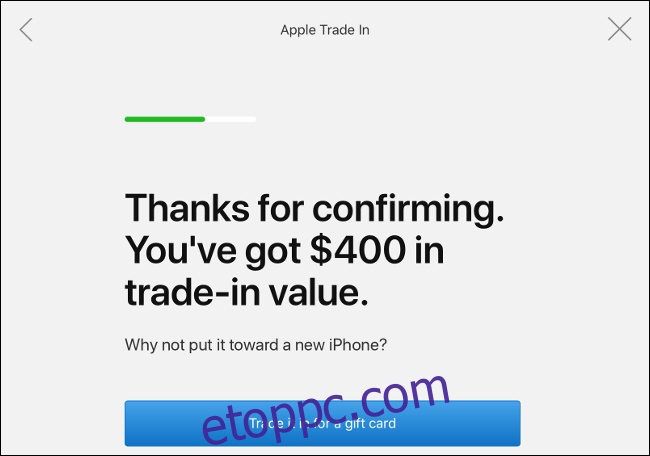
Mobilszolgáltatók, pl Verizon és AT&T, megveszi Öntől az iPhone-ját. És a kiskereskedők, mint pl Legjobb vásárlás és Gamestop, kedvezményes áron azonnali kifizetést is kínál.
Ha a készüléke jelentős károsodást szenvedett, akkor a beváltás lehet a legjobb megoldás. Ha a képernyő összetörik, a töltőcsatlakozó meglazult, vagy a hangszórók nem működnek jól, a telefon viszonteladói értéke zuhan. Ebben az esetben fontolja meg, hogy eszközét bolti hitelre cseréli, vagy közvetlenül eladja egy eszközöket újrahasznosító cégnek, mint pl ecoATM vagy Wirefly.
Megfontolások a következő iPhone-hoz
Ha néhány éven belül újra el kívánja adni iPhone-ját egy újabb frissítés finanszírozására, fontolja meg a megvásárlását szilárd tok és egyből képernyővédőt.
Ha az Apple-nél marad, akkor nagyon egyszerű az adatok átvitele, feltéve, hogy az új telefonján van elég szabad hely. Ha különösen nagy fotókönyvtárral vagy sok zenefájllal rendelkezik, győződjön meg arról, hogy az új készüléke legalább akkora kapacitással rendelkezik, mint a régié. Ha belefáradt az „alacsony hely” előugró ablakba, fontolja meg, hogy ezúttal nagyobb kapacitást választ.
A probléma megkerülésének egyik módja az iCloud-tárhely beruházása és az iCloud Photo Library engedélyezése. Ez lehetővé teszi, hogy kisebb, tömörített képeket tároljon eszközén, miközben a teljes méretű verziók a felhőben élnek. Internetkapcsolat esetén bármikor letölthet teljes méretű képeket, amikor szüksége van rájuk.

Új tartozékokra is szüksége lehet új iPhone-jához, ha a kialakítás jelentősen eltér az előző modelltől. Az új iPhone-ok nem rendelkeznek fejhallgató-porttal, ezért érdemes beruházni néhány vezeték nélküli AirPodba. Előfordulhat, hogy régi tokja sem kompatibilis az új iPhone-jával, ezért jó ötlet lehet egy vezeték nélküli töltőpad, mivel az iPhone 8 utáni összes eszköz támogatja a Qi töltést.
Végül érdemes lehet AppleCare+-lefedettséget szerezni új iPhone-ján. Itt tudhat meg többet az AppleCare+-ról és arról, hogy mit takar.
Az itt bemutatott piacterek nem csak iPhone készülékek számára készültek. Eladhatja régi Android telefonját, iPadjét vagy laptopját is.